Crie um pipeline e faça o lançamento na Google Cloud consola
Esta página mostra como usar a Google Cloud consola para criar um pipeline de fornecimento do Cloud Deploy e, em seguida, criar um lançamento para esse pipeline.
Neste início rápido, vai fazer o seguinte:
Crie dois clusters do GKE ou configure dois serviços do Cloud Run.
Crie um pipeline de entrega e dois alvos através da Google Cloud consola.
Instancie o pipeline de fornecimento criando um lançamento através da Google Cloud consola.
Depois de criar esta versão, a aplicação é implementada automaticamente no destino.
Veja os resultados na Google Cloud consola.
Antes de começar
- Sign in to your Google Cloud account. If you're new to Google Cloud, create an account to evaluate how our products perform in real-world scenarios. New customers also get $300 in free credits to run, test, and deploy workloads.
-
In the Google Cloud console, on the project selector page, select or create a Google Cloud project.
Roles required to select or create a project
- Select a project: Selecting a project doesn't require a specific IAM role—you can select any project that you've been granted a role on.
-
Create a project: To create a project, you need the Project Creator
(
roles/resourcemanager.projectCreator), which contains theresourcemanager.projects.createpermission. Learn how to grant roles.
-
Verify that billing is enabled for your Google Cloud project.
-
Enable the Cloud Deploy, Cloud Build, GKE, Artifact Registry, Cloud Run, and Cloud Storage APIs.
Roles required to enable APIs
To enable APIs, you need the Service Usage Admin IAM role (
roles/serviceusage.serviceUsageAdmin), which contains theserviceusage.services.enablepermission. Learn how to grant roles. -
Install the Google Cloud CLI.
-
Se estiver a usar um fornecedor de identidade (IdP) externo, tem primeiro de iniciar sessão na CLI gcloud com a sua identidade federada.
-
Para inicializar a CLI gcloud, execute o seguinte comando:
gcloud init -
In the Google Cloud console, on the project selector page, select or create a Google Cloud project.
Roles required to select or create a project
- Select a project: Selecting a project doesn't require a specific IAM role—you can select any project that you've been granted a role on.
-
Create a project: To create a project, you need the Project Creator
(
roles/resourcemanager.projectCreator), which contains theresourcemanager.projects.createpermission. Learn how to grant roles.
-
Verify that billing is enabled for your Google Cloud project.
-
Enable the Cloud Deploy, Cloud Build, GKE, Artifact Registry, Cloud Run, and Cloud Storage APIs.
Roles required to enable APIs
To enable APIs, you need the Service Usage Admin IAM role (
roles/serviceusage.serviceUsageAdmin), which contains theserviceusage.services.enablepermission. Learn how to grant roles. -
Install the Google Cloud CLI.
-
Se estiver a usar um fornecedor de identidade (IdP) externo, tem primeiro de iniciar sessão na CLI gcloud com a sua identidade federada.
-
Para inicializar a CLI gcloud, execute o seguinte comando:
gcloud init Na Google Cloud consola, navegue para a página principal do Cloud Deploy.
Clique em Criar
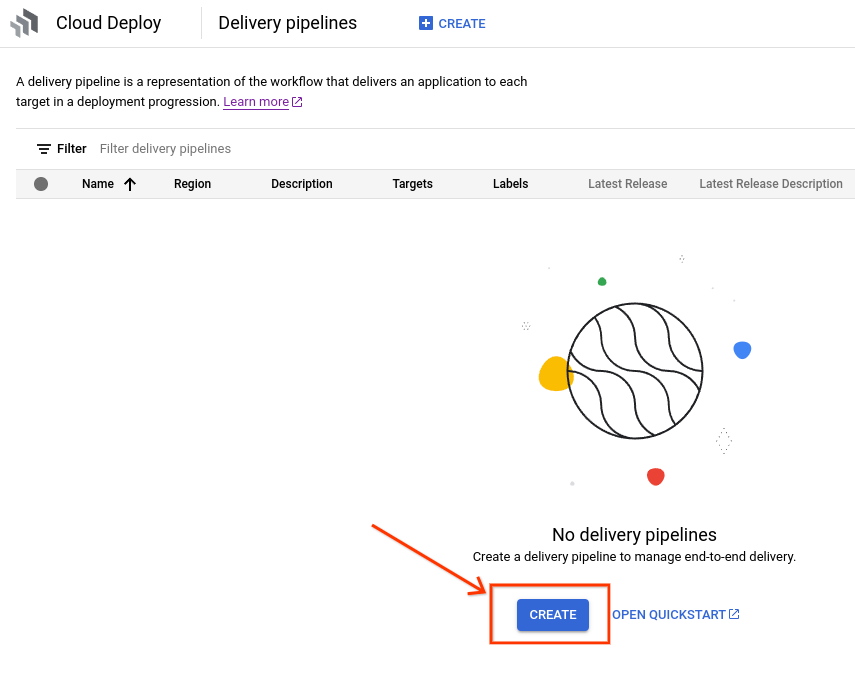
É apresentado o formulário Crie um pipeline de entrega.
No campo Nome do pipeline, substitua o texto predefinido por
in-console-quickstart-pipeline.Opcionalmente, introduza uma descrição para este pipeline de entrega.
No menu pendente Região, selecione
us-central1.Selecione o tempo de execução.
Se estiver a implementar no GKE, selecione Google Kubernetes Engine. Caso contrário, selecione Cloud Run.
Crie as suas segmentações:
GKE
Em Novo alvo, no campo Nome do alvo, substitua o texto predefinido por
console-staging.No menu pendente Cluster do Kubernetes Engine, selecione
quickstart-cluster-for-console-staging.Clique em Concluído.
Clique em Adicionar alvo.
Substitua o texto predefinido de Nome do destino por
console-prod.Selecione
quickstart-cluster-for-console-prodno menu pendente Cluster do Kubernetes Engine.Selecione Exigir aprovação para implementações.
Para este início rápido, estamos a exigir aprovação no segundo destino, mas não no primeiro.
Clique em Criar para criar este pipeline de fornecimento.
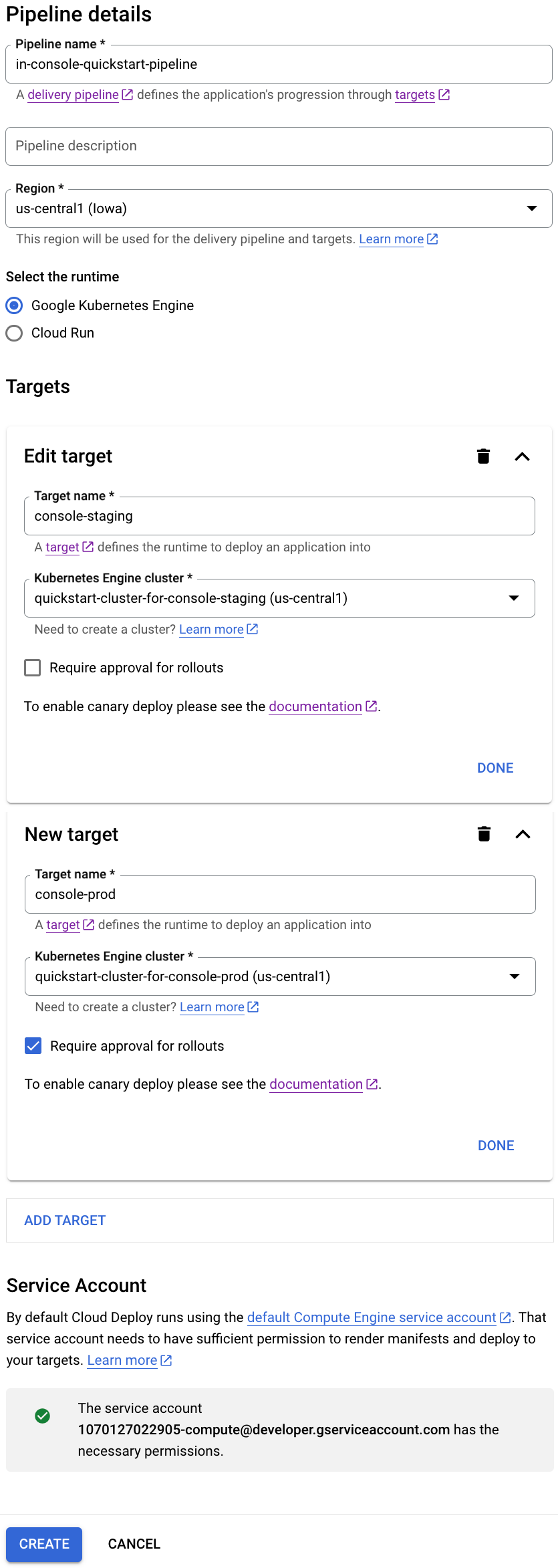
Cloud Run
Em Novo alvo, no campo Nome do alvo, substitua o texto predefinido por
console-staging.No menu pendente Região, selecione
us-central1.Clique em Concluído.
Clique em Adicionar alvo.
Substitua o texto predefinido de Nome do destino por
console-prod.Ative a caixa de verificação Exigir aprovação para implementações para este destino.
Para este início rápido, estamos a exigir aprovação no segundo destino, mas não no primeiro.
Clique em Criar para criar este pipeline de fornecimento.
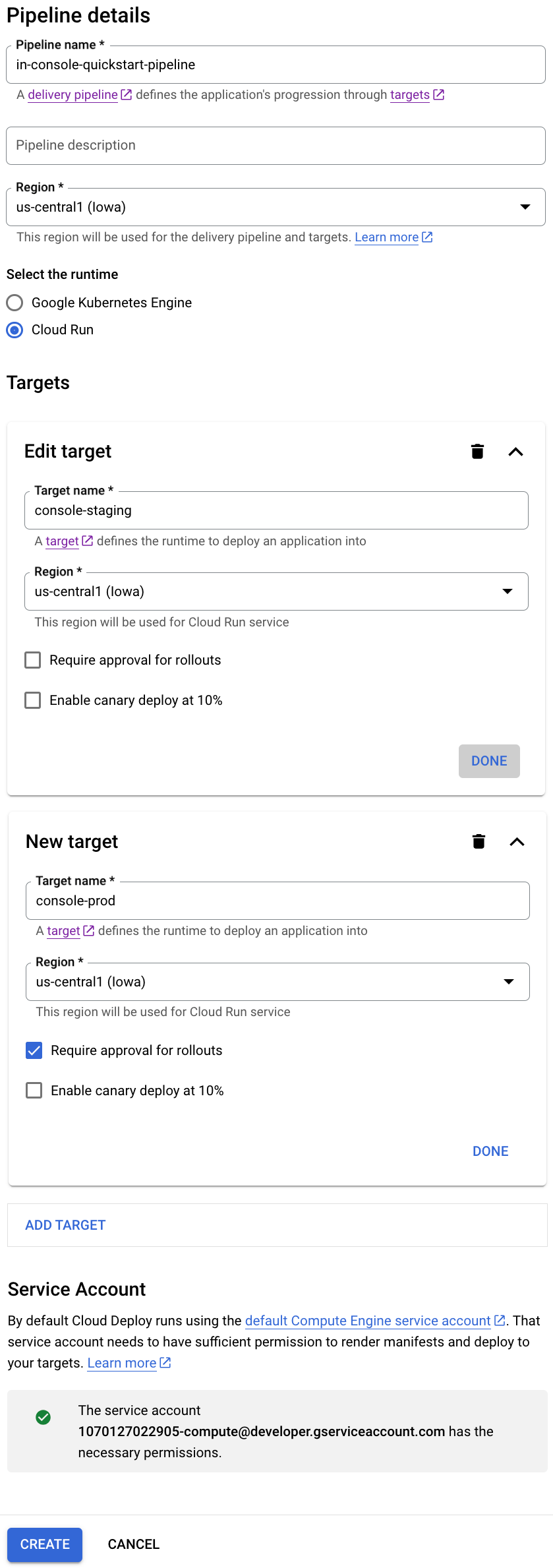
Agora, tem um pipeline de entrega com dois destinos, pronto para criar um lançamento.
É apresentada a página do pipeline, que mostra ambos os alvos, sem implementações.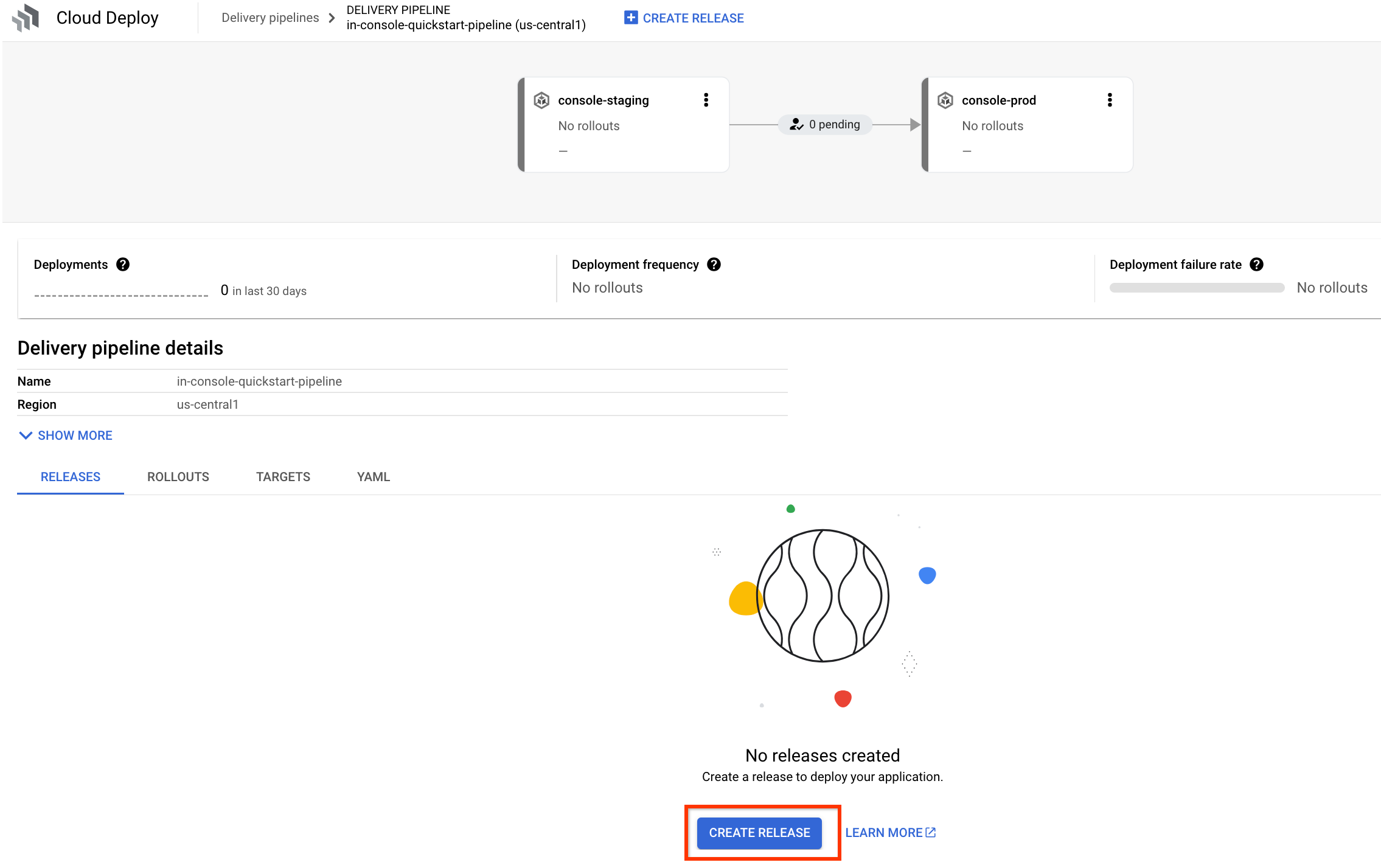
Se ainda não estiver na página do pipeline de entrega, que mostra o novo pipeline de entrega
in-console-quickstart-pipeline, navegue até lá agora.A visualização do pipeline é apresentada sem implementações.
Clique no botão Criar lançamento.
É apresentada a caixa de diálogo Crie um lançamento. A maioria dos campos está pré-preenchida. Mantenha estes valores predefinidos.
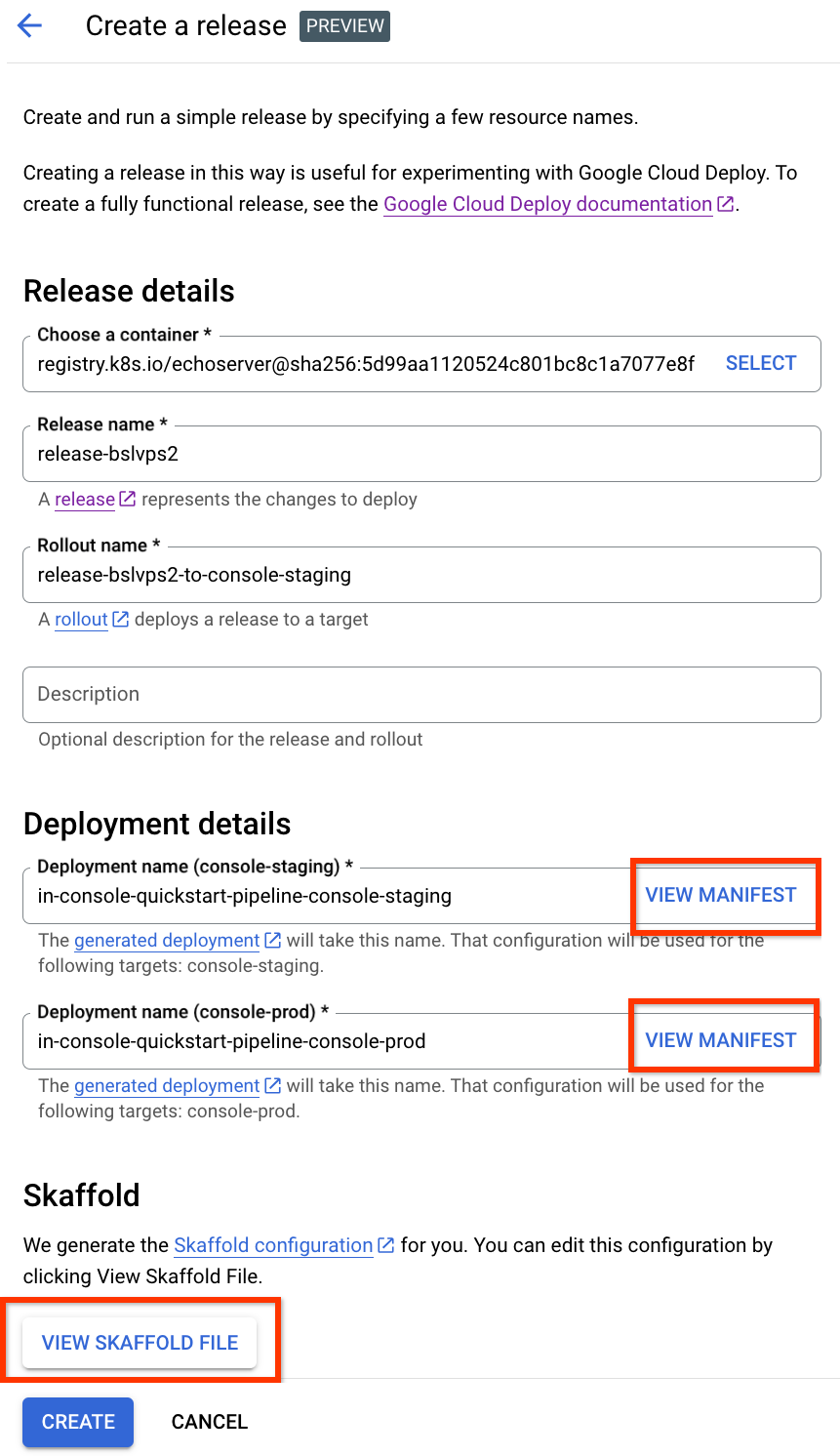
Pode clicar no botão Ver manifesto para ver o manifesto gerado automaticamente para qualquer um dos destinos e pode clicar em Ver ficheiro Skaffold para ver o
skaffold.yamlgerado. Também pode editá-los, mas, para este início rápido, deixe-os como estão.Opcionalmente, adicione uma descrição para este lançamento no campo Descrição.
Clique em Criar para iniciar o lançamento.
É apresentada a página de detalhes da implementação para o primeiro alvo e pode ver o progresso desta implementação. Este processo vai demorar alguns minutos. O lançamento pode demorar alguns segundos a ser iniciado.
Após a conclusão da primeira implementação, clique no nome do pipeline de fornecimento para aceder à página do pipeline de fornecimento.

É apresentada a visualização do pipeline, com a implementação concluída para o primeiro alvo.
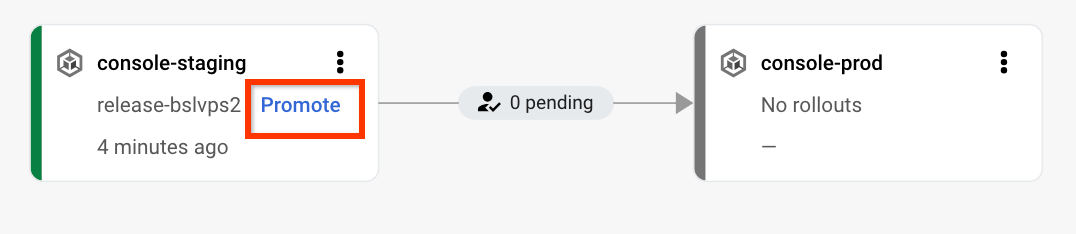
Clique em Promover para iniciar a implementação no destino seguinte.
É apresentada a caixa de diálogo Promover.
Mantenha os valores predefinidos, adicione uma Descrição da implementação, se quiser, e, de seguida, clique em Promover.
Como selecionámos Exigir aprovação para implementações quando criámos o segundo alvo, esta promoção está a aguardar aprovação.
Clique em Rever na visualização do pipeline de fornecimento.
É apresentada a página de aprovação.

Clique novamente em Rever e, na caixa de diálogo de aprovação, clique em Aprovar.
A implementação é iniciada para o segundo alvo. Pode clicar novamente no nome do pipeline de entrega para ver o progresso na visualização do pipeline.
Elimine os clusters do GKE ou os serviços do Cloud Run:
GKE
gcloud container clusters delete quickstart-cluster-for-console-staging --region=us-central1 --project=PROJECT_ID \ && gcloud container clusters delete quickstart-cluster-for-console-prod --region=us-central1 --project=PROJECT_IDCloud Run
gcloud run services delete in-console-quickstart-pipeline-target-1 --region=us-central1 --project=PROJECT_ID \ && gcloud run services delete in-console-quickstart-pipeline-target-2 --region=us-central1 --project=PROJECT_IDNa página do pipeline de envio, clique em Eliminar para eliminar o pipeline de envio, o lançamento e as implementações.
Escreva o nome do pipeline no campo fornecido e clique em Confirmar para terminar de eliminar os recursos.
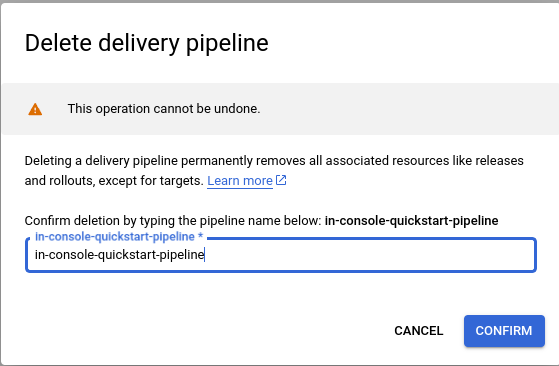
Elimine ambos os destinos:
gcloud deploy targets delete console-staging --region=us-central1 && \ gcloud deploy targets delete console-prod --region=us-central1Elimine os contentores do Cloud Storage que o Cloud Deploy criou.
Uma termina com
_clouddeploye a outra é[region].deploy-artifacts.[project].appspot.com.
Se já tiver a CLI instalada, certifique-se de que está a executar a versão mais recente:
gcloud components update
Crie o seu ambiente de tempo de execução
Se estiver a implementar no Cloud Run, pode ignorar este comando.
Para o GKE, crie dois clusters:
quickstart-cluster-for-console-staging e quickstart-cluster-for-console-prod,
com as predefinições. Os pontos finais da API Kubernetes dos clusters têm de ser
acessíveis através da rede a partir da Internet pública. Os clusters do GKE são acessíveis externamente por predefinição.
gcloud container clusters create-auto quickstart-cluster-for-console-staging \
--project=PROJECT_ID \
--region=us-central1 && \
gcloud container clusters create-auto quickstart-cluster-for-console-prod \
--project=PROJECT_ID \
--region=us-central1
Crie um pipeline de entrega e duas segmentações
Pode usar o Cloud Deploy para criar um pipeline de entrega e destinos com base na configuração especificada num ou mais ficheiros YAML. No entanto, também pode criar um pipeline de entrega através da Google Cloud consola.
Nesta secção, vai usar a Google Cloud consola para criar um pipeline de fornecimento e dois alvos. Quando usa a Google Cloud consola, não precisa de criar nenhum ficheiro YAML. O Cloud Deploy cria o seu skaffold.yaml e manifesto por si.
Crie um lançamento
Agora que tem um pipeline de entrega, com dois alvos, que apontam para dois clusters do GKE ou dois serviços do Cloud Run, pode criar um lançamento para implementar a sua aplicação no primeiro alvo.
Quando a segunda implementação estiver concluída, a aplicação é implementada no segundo destino e o pipeline de entrega é concluído.
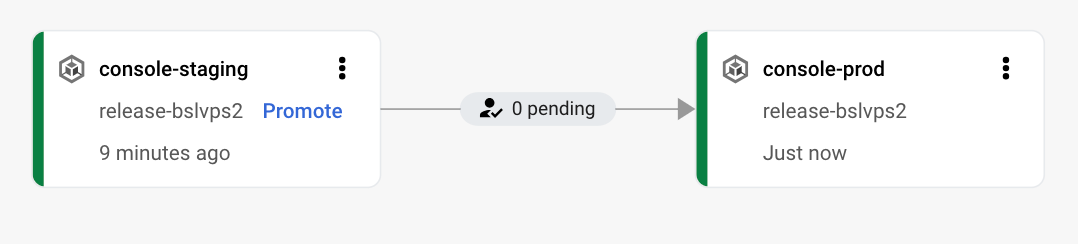
Limpar
Para evitar incorrer em cobranças na sua Google Cloud conta pelos recursos usados nesta página, siga estes passos.
É tudo. Concluiu este início rápido!

